当前有的伙伴使用Adobe Acrobat XI Pro时,却还不会添加水印,接下来小编就来讲解Adobe Acrobat XI Pro添加水印的具体步骤,相信一定可以帮助到你们。
Adobe Acrobat XI Pro添加水印的具体步骤

1.首先点击下载。
2.我们打开软件,打开一个pdf文件,然后点击软件上方的工具。
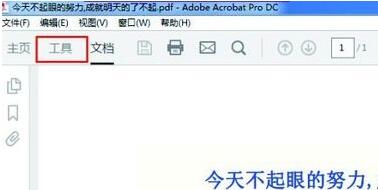
3.然后我们在打开的工具里面选择编辑pdf选项。
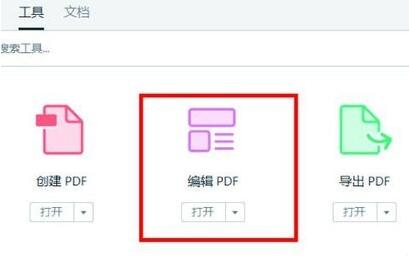
4.然后在工具下面会出现一排工具,我们点击水印一项如图。
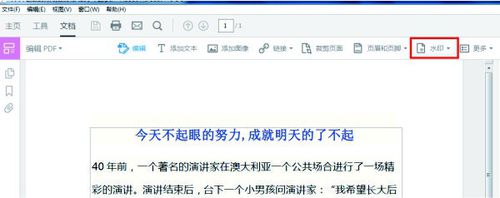
5.然后我们选择水印里面的添加。
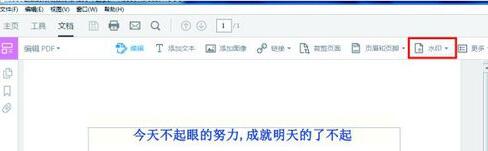
6.然后我们在文本中输入想要添加的水印,然后调整字体大小颜色等。
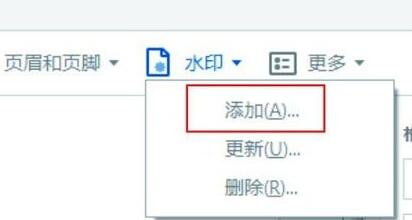
看完上文关于Adobe Acrobat XI Pro添加水印的具体步骤后,赶紧去试试吧。




















